• مسجل في: حلول استعادة البيانات • حلول مجربة
إن امتلاك هاتف محمول متقدم وذو أداء عالي ليس كافياً. إذ يجب أولاً رفع تطبيقات الهاتف قبل تجربة إمكانياته. فكل تطبيق يتحلى بميزاته الخاصة. حيث يتوفر برنامج مخصص للرسائل والألعاب والترفيه وغيرها الكثير. لكنها تتشابه بطريقة ما بأمر واحد: تخزن جميعها البيانات في أجهزة الهاتف.
وتتضمن بيانات التطبيق معلومات أساسية حول نشاطات المستخدم وتعاملاته ضمن التطبيق. إذ تبقي تطبيقات الجهاز نشطة طوال الوقت وفقاً لما يفضله المستخدمون. ومع ذلك قد تمر بعض اللحظات التي تُمسح فيها بعض بيانات التطبيقات. فلا ينبغي أن تقلق إن واجهت مشكلة مشابهة. إذ تتوفر العديد من الطرائق التي يمكن تجربتها لاسترجاع بيانات التطبيقات المحذوفة في هواتف Android الذكية.
ففي هذا المقال سنناقش الأسباب الأكثر انتشاراً لحذف بيانات التطبيقات في الهواتف الذكية. كما سنوفر بعض الدلائل التعليمية حول كيفية استرجاع بيانات التطبيقات المحذوفة من هواتف Android. استمر بالقراءة أدناه لتعرف المزيد عن ذلك.
- كيفية حفظ التطبيقات للبيانات في الهواتف المحمولة
- كيفية استرجاع بيانات التطبيقات المحذوفة في هواتف Android
- Wondershare Dr.Fone: أفضل تطبيق استرجاع لهواتف Android

كيفية حفظ التطبيقات للبيانات في الهواتف المحمولة
يجري حفظ بيانات التطبيقات في قاعدة البيانات التي تستطيع التطبيقات الوصول إليها بسهولة. ومعظم الوقت يجري حفظ الملفات محلياً وعبر الإنترنت. لهذا السبب تستمر بعض التطبيقات بالعمل حتى دون اتصال بالإنترنت. لكن بغض النظر عن كيفية احتفاظ التطبيقات بمعلومات المستخدم، يعد تخزين البيانات واحد من متطلباتها التي يجب تنفيذها بصورة جيدة. فقد ينتج عن فقدان بيانات التطبيقات خوض تجربة سيئة بالنسبة للمستخدمين. فعلى سبيل المثال قد يغدو رفع بيانات التطبيقات في الهاتف أبطأ من ذي قبل. كما يمكن أن تتعرض بعض البيانات للحذف من حساب المستخدم. ليخوض المستخدم أسوأ تجاربه بالفعل، خاصةً إن لم يمتلك نسخة احتياطية.
وتتوفر العديد من الأسباب المحتملة لفقدان بيانات التطبيقات في أجهزة الهاتف. لذا يمكنك التحقق من القائمة أدناه.
قد يلغي المستخدم تثبيت تطبيق الهاتف.
وبمجرد حذف التطبيق من الهاتف سيجري حذف البيانات المخزنة ضمنه. هذا هو السبب الرئيسي لسبب مسح بيانات التطبيق. لكن لا داعِ للقلق تتوفر العديد من تقنيات الاسترداد التي يمكنها المساعدة في استرجاع بيانات التطبيقات المحذوفة في هواتف Android الذكية. اتبع فقط الخطوات التالية.
قد يجري حذف ذاكرة التخزين المؤقت وبيانات التطبيق لإفراغ بعض المساحة.
تمر بعض اللحظات التي قد تحتاج فيها إلى إفراغ الذاكرة على حساب حذف بيانات التطبيق. إنه سبب شائع آخر لفقدان بيانات التطبيق. وتذكر بأن تطبيقات الهاتف تستهلك مساحة أكبر بينما تخزن المزيد من البيانات.
حدوث خلل يتسبب بضرر لبيانات الهاتف.
لأن تطبيقات الهاتف تعمل في نظام تشغيل هذا الجهاز فقد تتعرض بيانات التطبيقات للضرر إن واجه نظام التشغيل بعض المشكلات. لكن لا داعِ للقلق. إذ تتوفر العديد من الدلائل التعليمية حول كيفية استرجاع بيانات التطبيقات المحذوفة في هواتف Android. يكفي اختيار أفضل التقنيات التي تناسب هذا الوضع.
كيفية استرجاع بيانات التطبيقات المحذوفة في هواتف Android.
نعلم جميعاً أن البيانات ذات طبيعة حساسة. لذلك يعد فقدانها أحد مصادر القلق الرئيسية. لكن لحسن الحظ تتوفر العديد من التقنيات لاسترجاع بيانات التطبيقات المحذوفة في هواتف Android الذكية. لنتحقق من قائمة طرائق استرجاع البيانات أدناه.
الحل 1: تمكين ميزة الاسترجاع الآلي قبل إعادة تثبيت تطبيق الهاتف المحمول.
إن فقدت بيانات بعد إلغاء تثبيت التطبيق يمكن استرجاعها من خلال إعادة تثبيت التطبيق. احرص فقط على تفعيل ميزة الاسترجاع الآلي ضمن إعدادات النسخ الاحتياطي في الهاتف المحمول. إليك طريقة استرجاع بيانات التطبيق في هواتف Android الذكية باستخدام هذه الطريقة.
- الخطوة 1: افتح تطبيق الإعدادات Settings في الجهاز.
- الخطوة 2: انقر على النظام System.
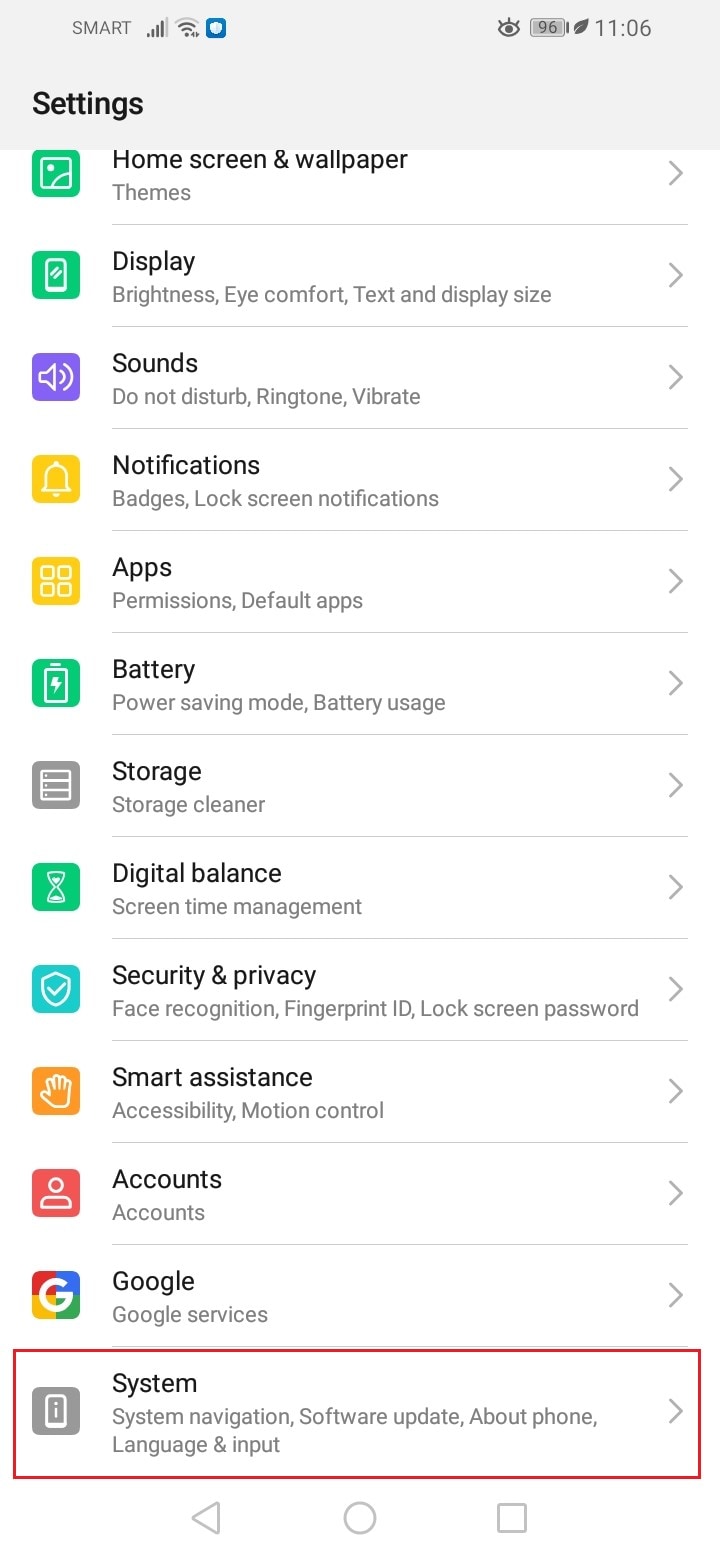
- الخطوة 3: انقر على استرجاع ونسخ احتياطي Backup & Restore.
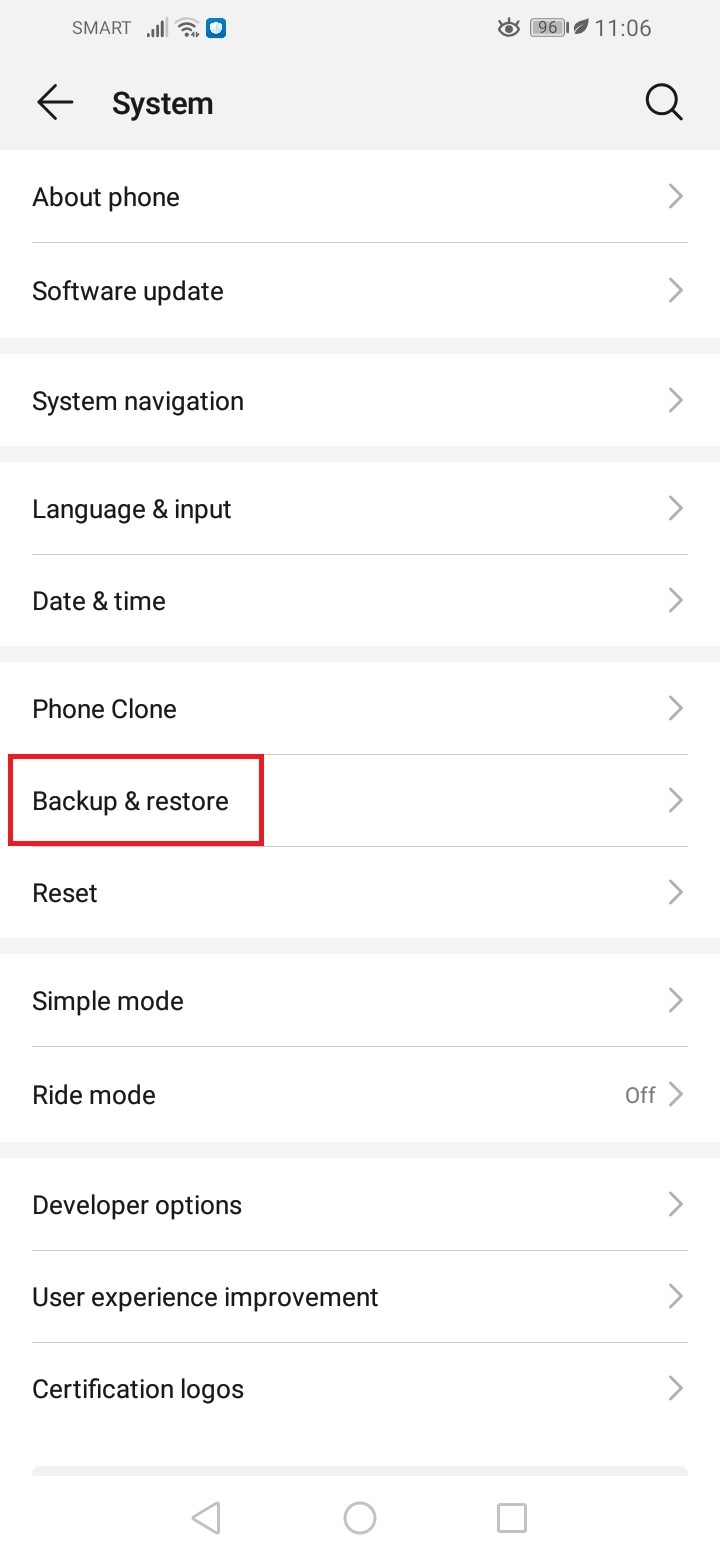
- الخطوة 4: يمكنك التبديل إلى زر الراديو؟؟؟ إلى جانب الاسترجاع الآليAuto-Restore.
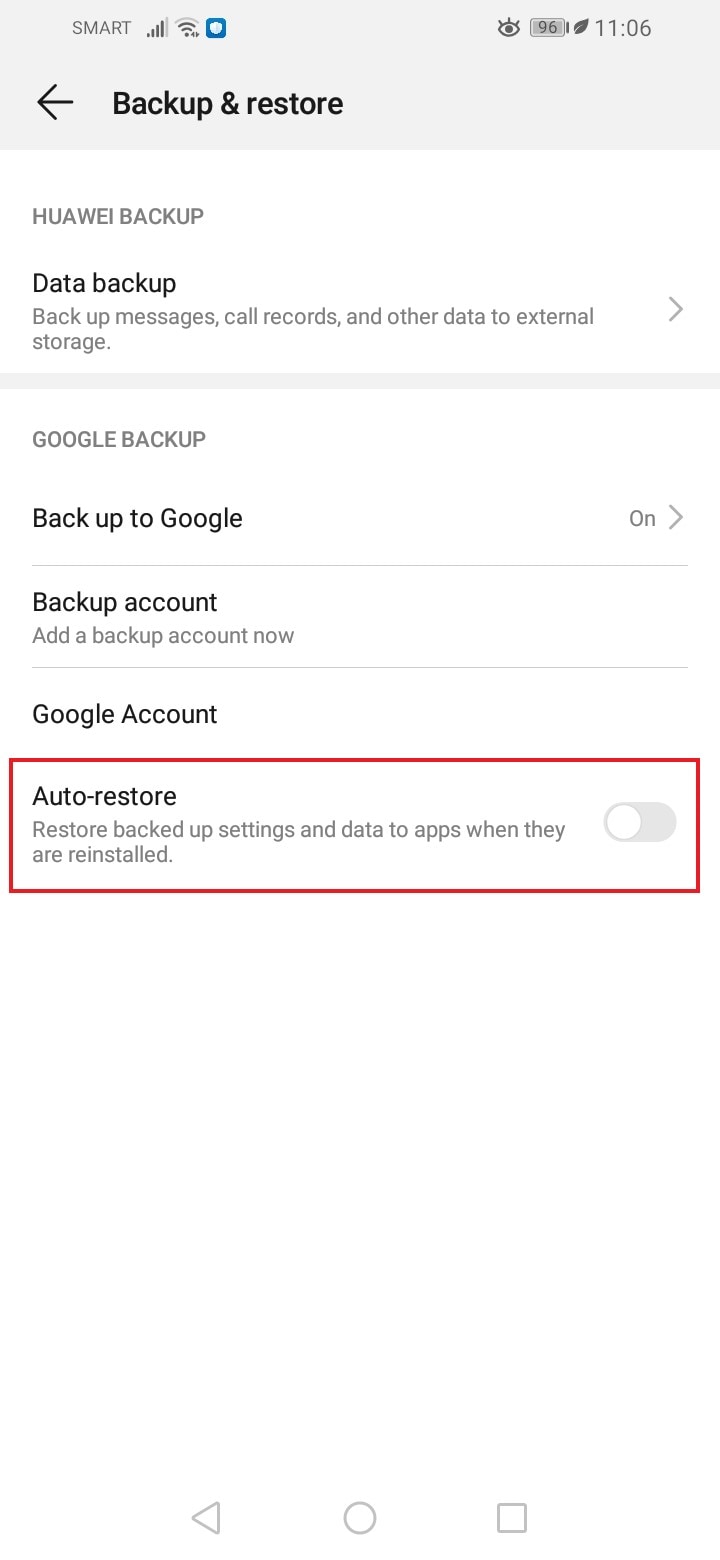
- الخطوة 5: وبعد ذلك جرب إعادة تثبيت التطبيق المحذوف من Google Playstore أو من غيره من أدوات تحميل تطبيقات Android المعتمدة.
الحل 2: تحقق من البيانات المحذوفة من الأجهزة الأخرى التي جرى تثبيت التطبيق ذاته.
لنفترض أنك تستخدم تطبيق هاتف محمول محدد في أجهزة متعددة. فإن فقدت البيانات في أحد تلك الأجهزة قد تجدها في الأجهزة الأخرى. تحقق من بيانات التطبيق في الأجهزة الأخرى حيث جرى تثبيت التطبيق ذاته وقد سجلت دخول إلى حسابك. تصفحه وابحث عن البيانات المفقودة. وبمجرد العثور عليها يمكنك أن تنسخ البيانات إلى جهازك مرة أخرى.
الحل 3: استعادة ملفات محددة من الجلد المحلي للتطبيق.
في أغلب الأحيان تبقى قاعدة البيانات المحلية لتطبيقات الهاتف المحمول بلا تغيير في وحدة التخزين المحلي حتى بعد تثبيت التطبيق. لذلك يمكنك تجربة مراجعة المجلد المحلي الخاص بالتطبيق في الهاتف. فقد يفاجئك ماستجده إذ قد يحتوي على الملف المطلوب الذي يمكن أن يكون وسائط أو مستند. وإليك كيفية إجراء ذلك بخطوات سهلة.
- الخطوة1: توجه إلى تطبيق مدير الملفات File Manager في هاتفك الذكي.
- الخطوة2:انقر على تخزين الهاتف Phone Storage لمعاينة جميع المجلدات المحلية في جهازك.
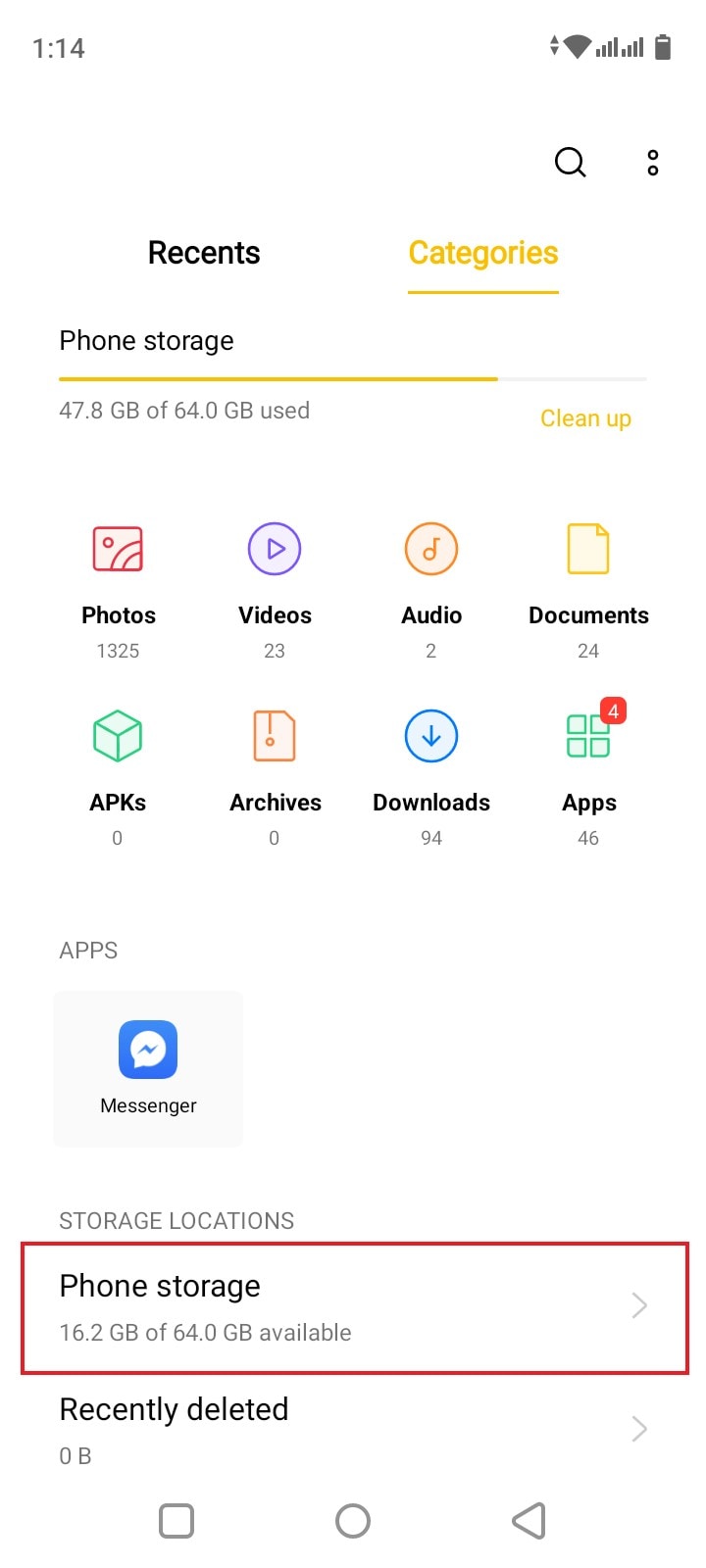
- الخطوة3: ابحث من هناك عن المجلد المناسب الذي يحتوي على بيانات التطبيق الذي تريد استردادها.
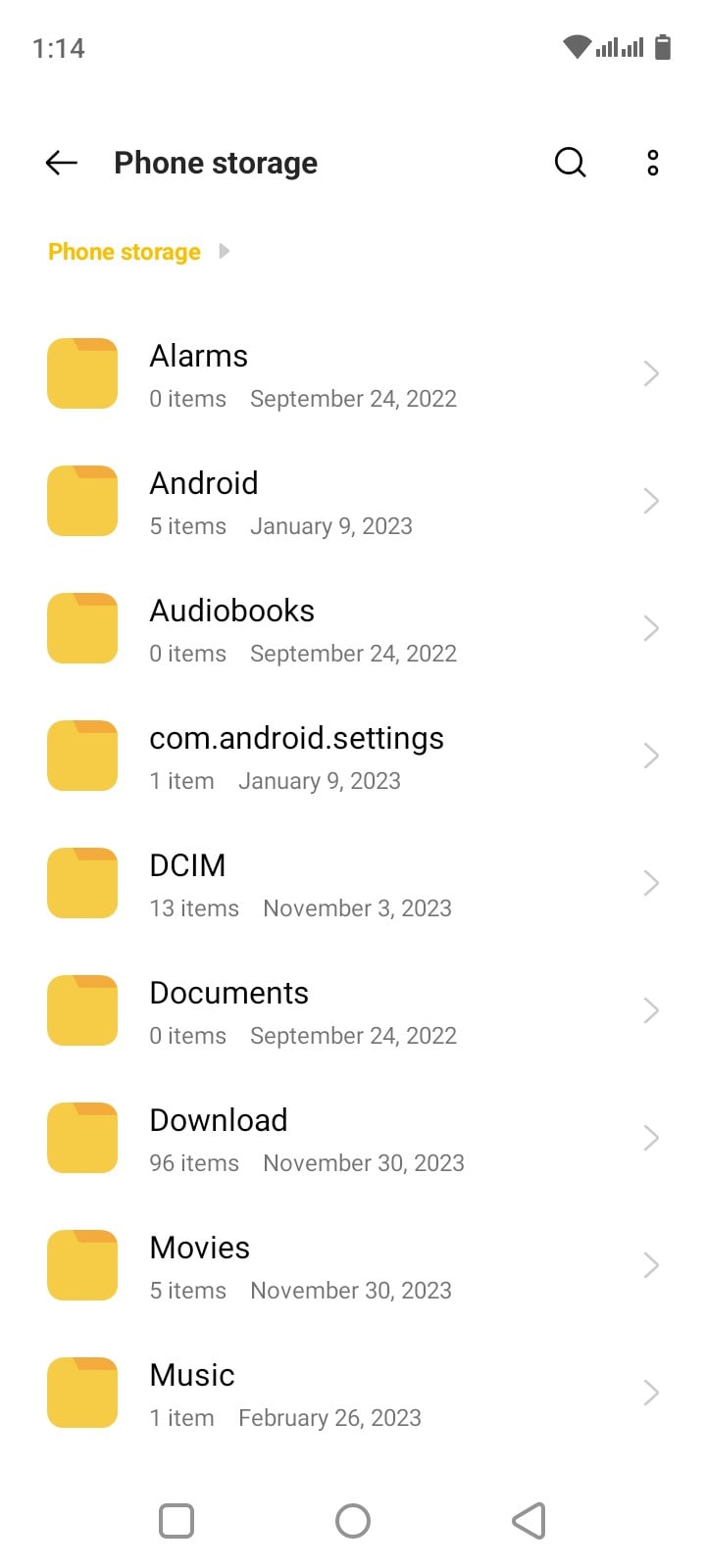
Wondershare Dr.Fone: أفضل تطبيق استرجاع لأجهزة Android
تتوفر بيانات التطبيق بصيغ مختلفة. فإن فقدت ملفات وسائط مثل الصور يمكنك بسهولة استرجاعها بأدوات مثل تطبيق استرجاع الصور المخصص لـAndroid. Wondershare Dr.Fone إنه أحد أفضل تطبيقات الاسترجاع لأجهزة Android. وإلى جانب الصور يمكنك استعادة مقاطع الفيديو المفقودة ومقاطع الصوت أو الملفات المفقودة أيضاً بنقرة فقط. وسنتعرف أدناه على دليل تعليمي سريع حول كيفية استخدام تطبيق استرجاع الصور في Android.
- الخطوة 1: حمِّل Wondershare Dr.Fone من Google Playstore.
- الخطوة 2: شغِّل التطبيق. وبمجرد رفعه بالكامل سجل الدخول أو أنشئ حساباً.
- الخطوة3: وللبدء حدد مكان قسم الاسترجاع نتيجة البحث المكثف Recover From Deep Scan اختر فئة الملف المفقود. يمكنك استرجاع الصور أو مقاطع الفيديو أو الصوت أو الملفات المفقودة.
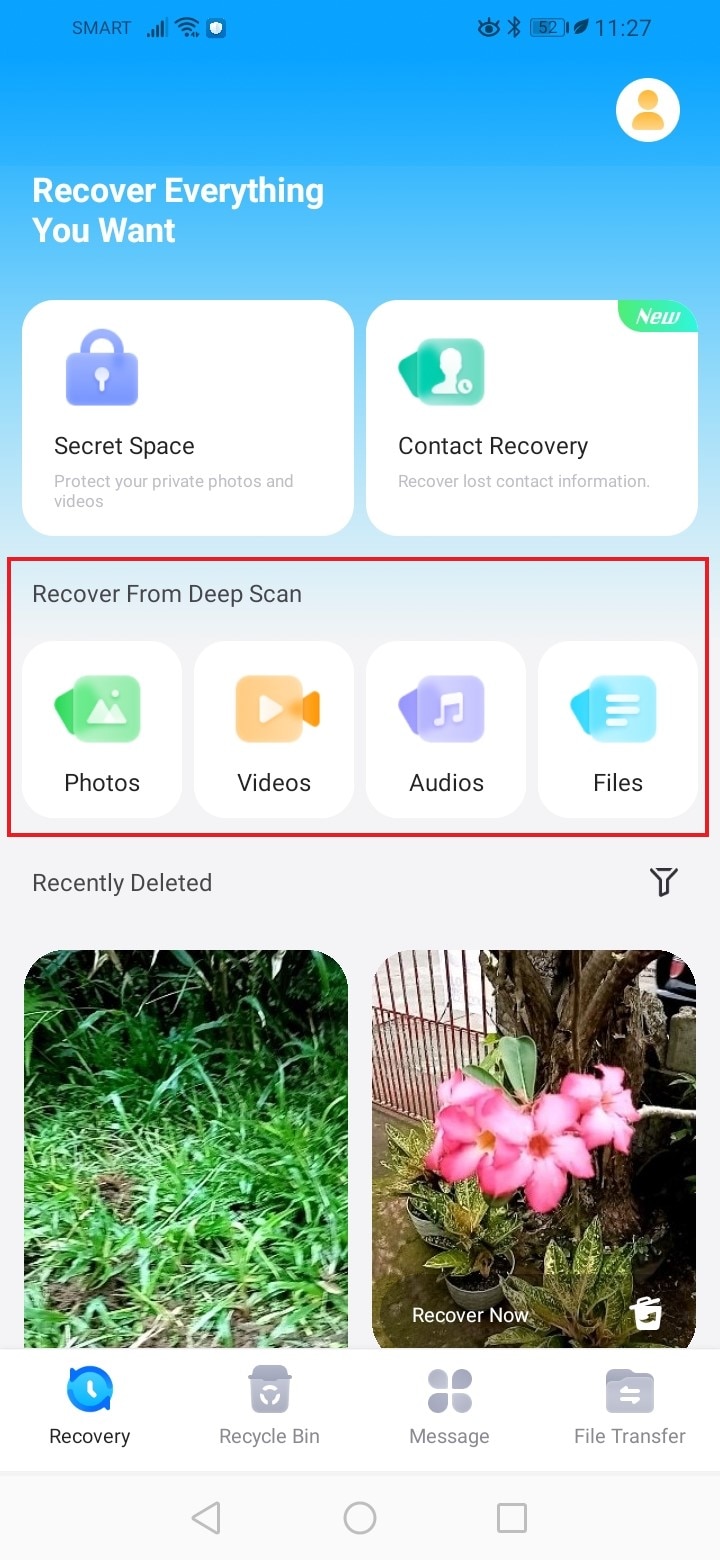
- الخطوة 4: اختر الملفات التي تريد استرجاعها واحداً تلو الآخر. فإن رغبت باسترجاع المجلد بأكمله فانقر ببساطة على اختيار الكل Select All.
- الخطوة 5:وأخيراً انقر على استرجاع Recover.
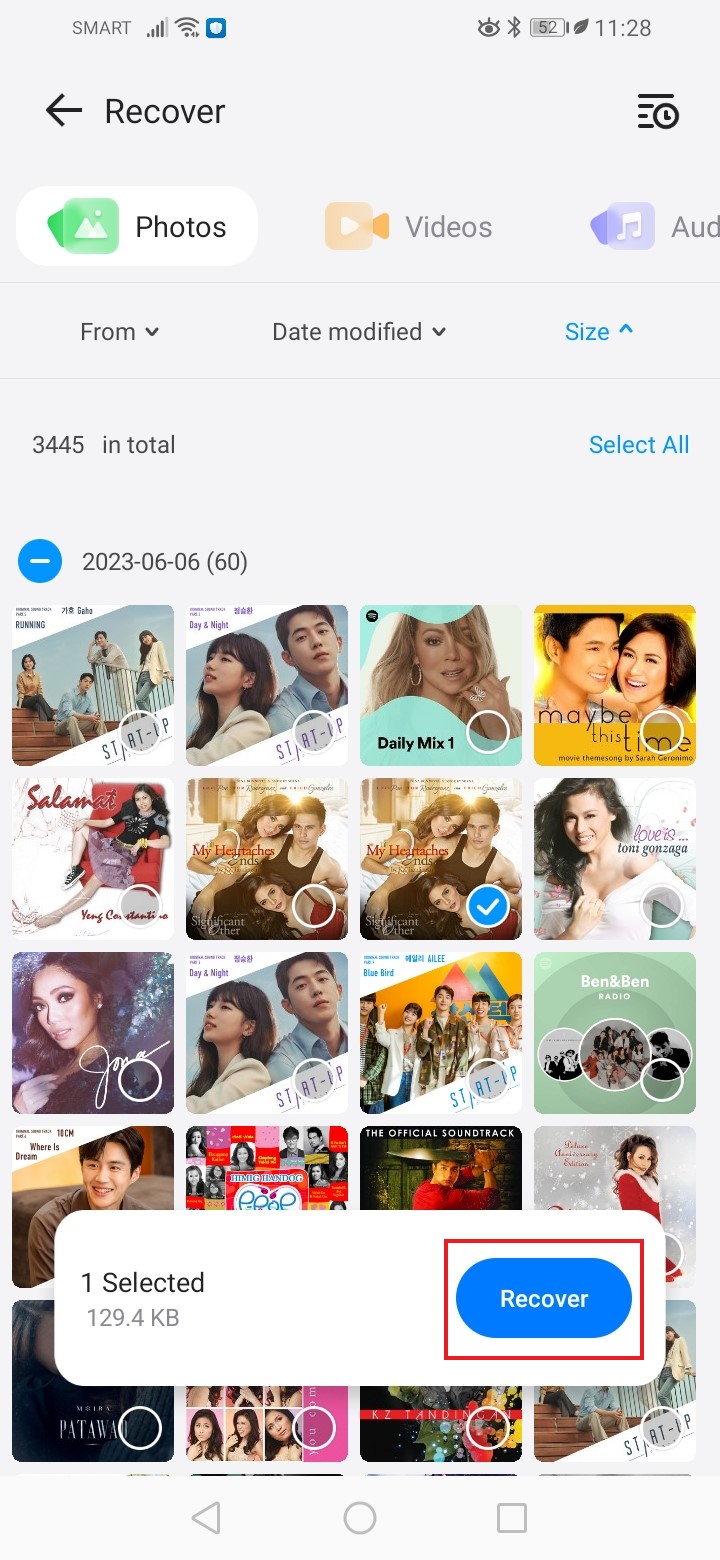
نصيحة جانبية: أجرِ نسخ احتياطي للملفات المهمة دوماً
توفر Wondershare Dr.Fone ميزة نسخ احتياطي للملفات متقنة التصميم. لذلك يجب دوماً أن تتذكر إجراء نسخ احتياطي للملفات طوال الوقت. إذ سيساعد ذلك بطريقة أو بأخرى في استعادتها بسهولة حالما تحتاجه. وإليك دليل قصير حول كيفية إجراء نسخ احتياطي للجهاز باستخدام Wondershare Dr.Fone.
- الخطوة 1: حمِّل نسخة الحاسوب من Wondershare Dr.Fone من موقعه الرسمي. ثبِّته في جهاز الحاسوب.
- الخطوة 2: شغِّل التطبيق. بعد توصيل الهاتف بالحاسوب مباشرةً.
- الخطوة 3: يجب الوصول إلى اللوحة في الجانب الأيسر وانقر على My Backup. ثم انقر على إجراء نسخة احتياطية الآن Back Up Now في لوحة التحكم الرئيسية.

- الخطوة4: اتبع الإرشادات الظاهرة على الشاشة لإجراء نسخ احتياطي للرسائل النصية. بمجرد أن تنتهي من هذه الخطوات انقر على OK للاستمرار.

- الخطوة 5: انتظر حتى يجري Wondershare Dr.Fone نسخاً احتياطياً للملفات.

- الخطوة 6: وأخيراً انقر على فتح في المجلد Open in Folder أو معاينة النُسخ الاحتياطية View Backups لمراجعة الملفات.

خاتمة
تخزن تطبيقات الهاتف بيانات محددة لتمنح المستخدمين خوض تجربة سلسة عند استخدام هواتفهم. لذلك يُعزى فقدان البيانات إلى ضعف في أداء التطبيق وعمله غير المجدي. لذلك أدرجنا أعلاه قائمة بتقنيات استرجاع البيانات والذي يمكنه مساعدتك بشكل كبير في حالات مشابهة. إذ يوفر كل منها حلولاً فعالة لاسترجاع بيانات التطبيق المحذوفة بسرعة وسهولة في أجهزة Android الذكية. يمكنك اللجوء إلى إحدى تلك التقنيات في حال واجهت مشكلة مشابهة في المستقبل. وفيما يخص تطبيقات الاسترجاع الأفضل فلا شك بأن Wondershare Dr.Fone هو أحد تلك التطبيقات. لذا حمِّل تطبيق استرجاع الصور هذا واستفد من ميزاته الرائعة.
Android Recover
- Recover Apps
- 1. Data Recovery Software for Android
- 2. Top 4 Android Data Recovery Tools
- 3. Restore Deleted Files on Android
- 4. Coolmuster Android Data Recovery
- 5. Guide of Disk Drill for Android
- 6. Android Data Recovery Software
- 7. Gihosoft Android Data Recovery
- 8. Jihosoft Android Phone Recovery
- 9. Minitool Android Mobile Recovery
- 10. Recover Android Data from Fucosoft
- 11. Best Mobile Forensics Tools to Recover Data
- Contacts Recover
- Files Recover
- 1. Recover Files from Internal Memory
- 2. Recover Miscellaneous Files
- 3. Recover Android's Hidden Files
- 4. Recover Deleted Files from Android
- 4. Recover Deleted Files Without Root
- 5. Recover Files from SD Card
- 6. Undelete Files on Android
- Messages Recover
- Music/Videos Recover
- Photos Recover
- 1. Android Photo Recovery Apps
- 2. Recover Deleted Photos from Android
- 3. Recover Photo from Internal Storage
- 4. Recover Photos from Lost Phone
- 5. Restore Android Deleted Photos
- Broken Android Recover
- 1. View Files from Broken Phone Screen
- 2. Recover Data from Dead Phone
- 3. Recover Contacts with Broken Screen
- 4. Recover Text Messages from Android
- 5. Recover Data from Internal Memory
- Social Apps Recover
- 1. Recover Facebook Messages
- 2. Recover WhatsApp Messages
- 3. Recover WhatsApp Messages
- 4. Restore Deleted WhatsApp Messages
- Android Recover Tips
- ● Manage/transfer/recover data
- ● Unlock screen/activate/FRP lock
- ● Fix most iOS and Android issues
- Recover Now Recover Now Recover Now

